Η τέχνη της ενσωμάτωσης κειμενικών animations σε βίντεο μπορεί να κάνει μεγάλη διαφορά στην οπτική επίδραση και τον επαγγελματισμό των έργων σας. Με τον ProType Titler της Sony Vegas Pro 12 έχετε ένα ισχυρό εργαλείο στα χέρια σας για να δημιουργήσετε ελκυστικά, προσαρμόσιμα και ζωντανά κειμενικά animations. Ακολουθείτε βήμα προς βήμα πώς να αξιοποιήσετε αυτή τη λειτουργία στο μέγιστο, για να προσθέσετε δυναμικά κείμενα στα βίντεό σας.
Βασικά ευρήματα
- Ο ProType Titler προσφέρει μια ποικιλία εργαλείων για το επαγγελματικό σχεδιασμό και animation κειμένων.
- Μπορείτε να δημιουργήσετε στατικά κείμενα ή δυναμικά animations για μπλοκ κειμένου.
- Με τα Keyframes μπορείτε να ελέγξετε με ακρίβεια τα animations και να κάνετε προσαρμογές αποτελεσματικά.
Οδηγίες Βήμα προς Βήμα
Βήμα 1: Επιλογή εργαλείου κειμένου
Για να χρησιμοποιήσετε τον ProType Titler, ανοίξτε το Sony Vegas Pro και μεταβείτε στους δημιουργούς μέσων. Εκεί θα βρείτε τον ProType Titler. Σύρετε τον στη χρονογραμμή για να δημιουργήσετε ένα νέο αντικείμενο κειμένου.
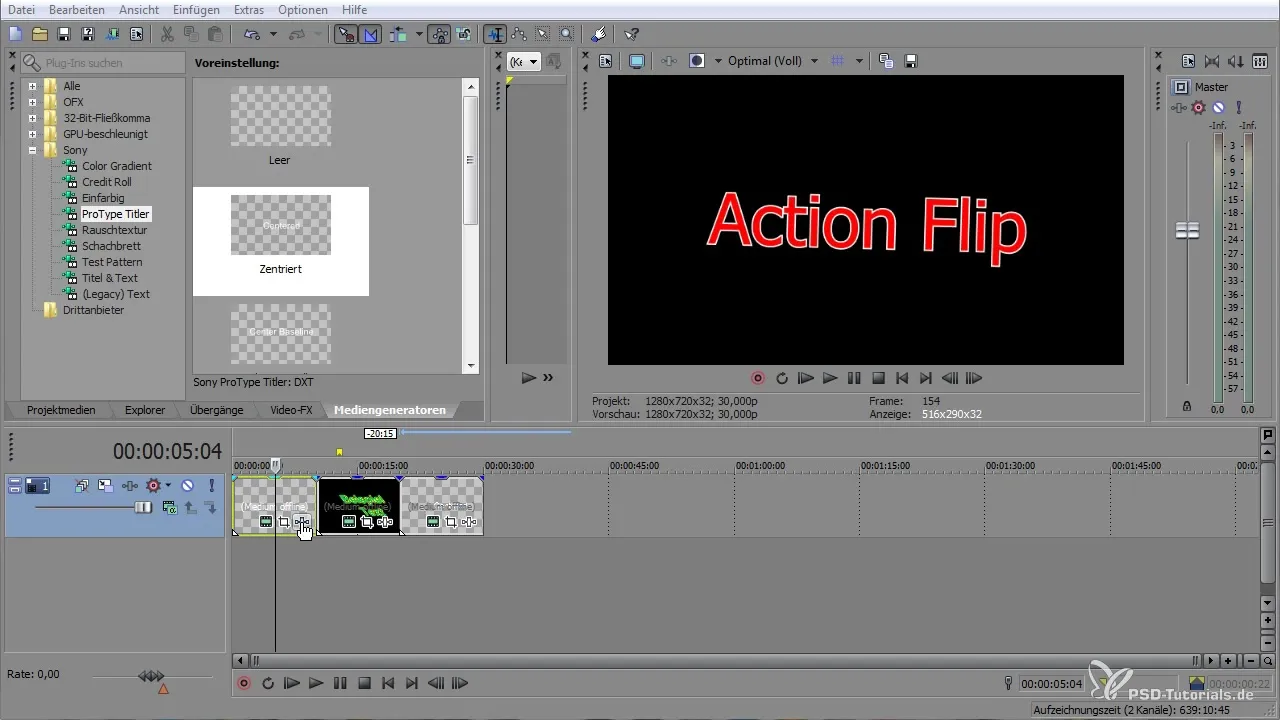
Βήμα 2: Επεξεργασία κειμένου
Ανοίγει ένα παράθυρο, όπου μπορείτε να αρχίσετε να πληκτρολογείτε το επιθυμητό κείμενο. Δημιουργήστε, για παράδειγμα, έναν τίτλο που είναι σαφής και εντυπωσιακός. Μπορείτε επίσης να προσαρμόσετε τη γραμματοσειρά, το μέγεθος και το χρώμα για να βεβαιωθείτε ότι το κείμενο ταιριάζει στο έργο σας.
Βήμα 3: Ρύθμιση παραμέτρων
Στον ProType Titler μπορείτε να ορίσετε και να μετακινήσετε τα σημεία αναφοράς του κειμένου σας. Είναι σημαντικό να βεβαιωθείτε ότι το κείμενο είναι τοποθετημένο στη "ζώνη ασφάλειας" για να αποφευχθούν επικαλύψεις ή κομμένα μέρη.
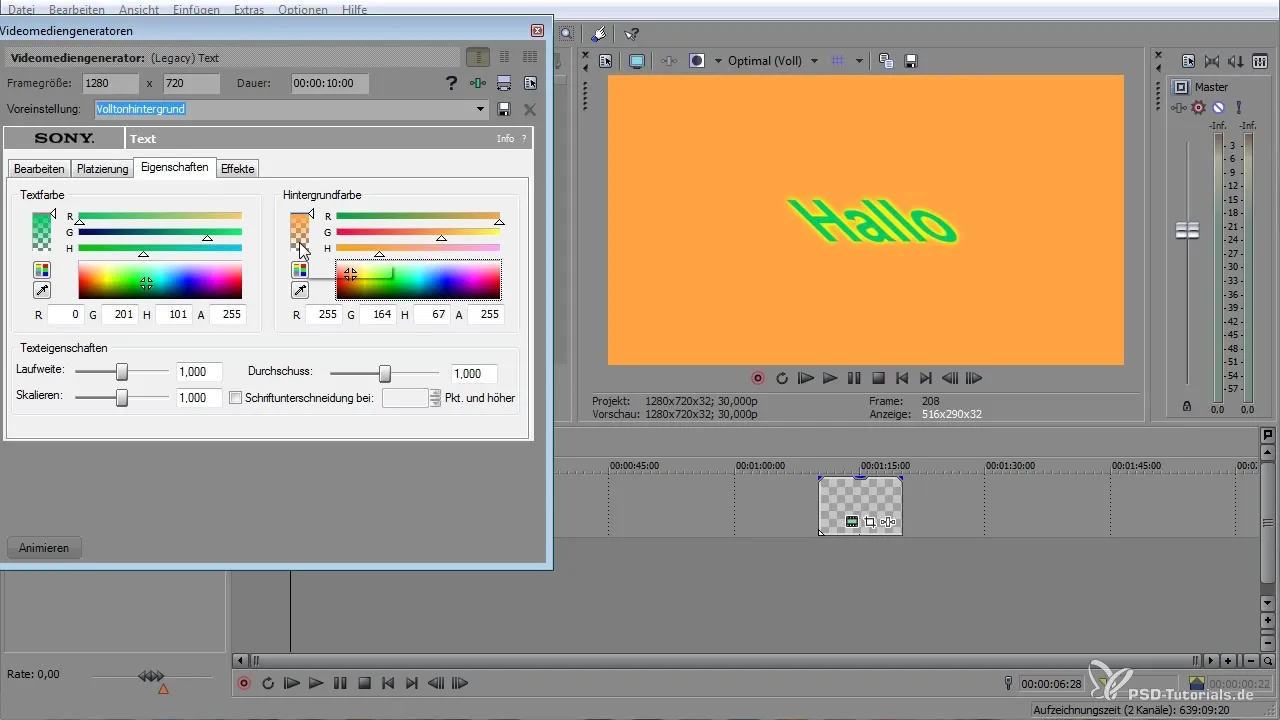
Βήμα 4: Φόντο και χρώματα
Έχετε τη δυνατότητα να αλλάξετε το φόντο του κειμένου σας και να προσθέσετε χρωματικές gradations. Επιλέξτε ένα χρώμα ή ένα gradient που προσφέρει στο έργο σας μια συνεκτική οπτική εμπειρία.
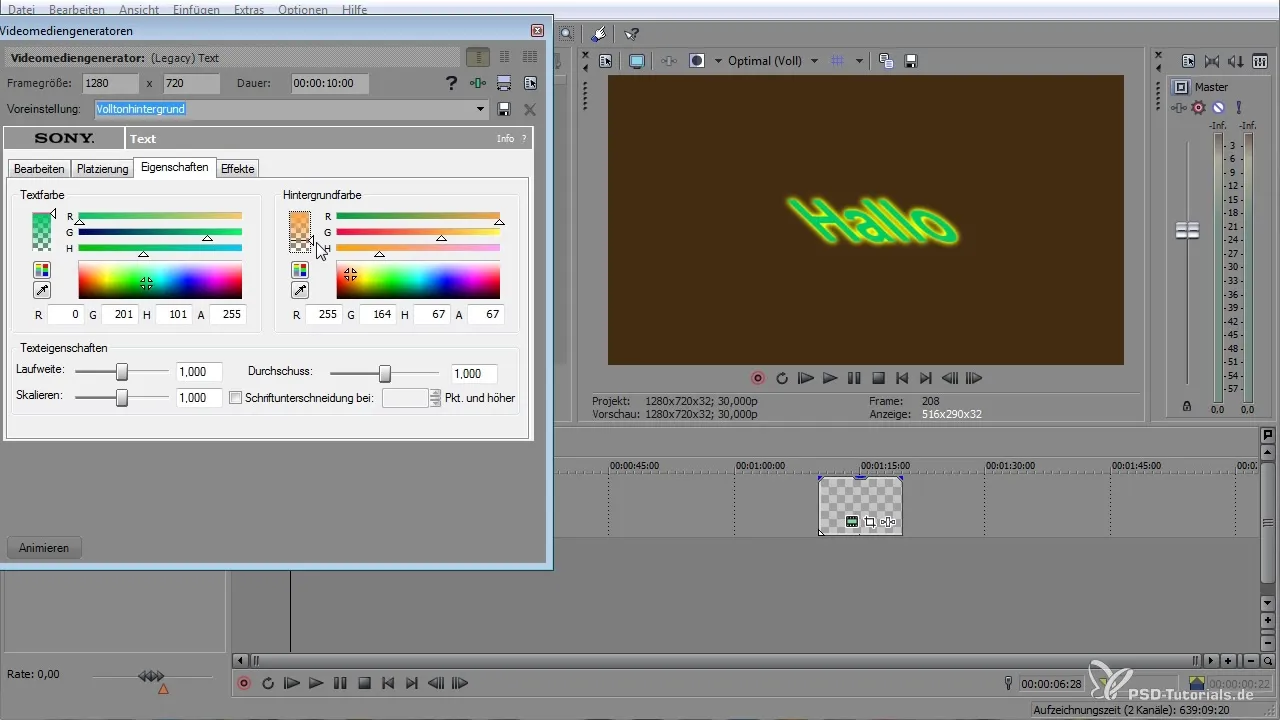
Βήμα 5: Προσθήκη εφέ
Η προσθήκη εφέ μπορεί να ενισχύσει σημαντικά την οπτική επίδραση του κειμένου σας. Μπορείτε να προσθέσετε σκιές ή περιγράμματα για να δώσετε περισσότερη βάθος στο κείμενο. Ρυθμίστε την απαλότητα και το πλάτος αυτών των εφέ αναλόγως.
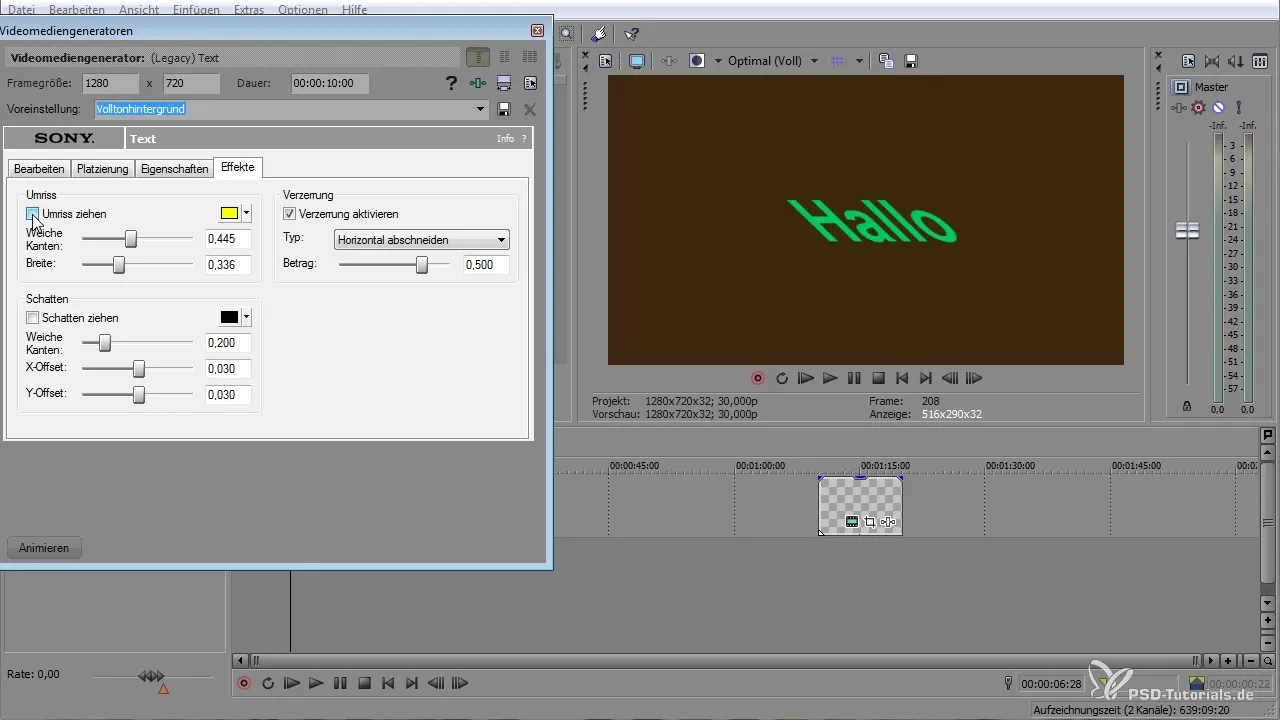
Βήμα 6: Animation κειμένου
Για να δημιουργήσετε animations για το κείμενό σας, μπορείτε να χρησιμοποιήσετε τα Keyframes. Επιλέξτε τα εφέ που θέλετε να κάνετε animation και ορίστε τις επιθυμητές αλλαγές στη χρονογραμμή. Χρησιμοποιήστε τα Keyframes για να κάνετε τις μεταβάσεις πιο ομαλές και για να δημιουργήσετε δυναμικά animations.
Βήμα 7: Αποθήκευση κειμένου
Όταν είστε ικανοποιημένοι με τις ρυθμίσεις σας, μπορείτε να αποθηκεύσετε το κείμενο ως Preset. Έτσι, μπορείτε να ανατρέξετε στις ρυθμίσεις σας σε μελλοντικά έργα χωρίς να χρειάζεται να ρυθμίσετε τα πάντα από την αρχή.
Βήμα 8: Περισσότερες προσαρμογές
Αξιοποιήστε την ευκαιρία να εργαστείτε μεταξύ των μεμονωμένων γραμμάτων στο κείμενό σας. Αυτό διασφαλίζει ότι μπορείτε να δημιουργήσετε ατομικά animations για κάθε γράμμα. Μπορείτε επίσης να ρυθμίσετε τη διακοπή και την απόσταση μεταξύ των γραμμάτων για να επιτύχετε μια αισθητικά ευχάριστη διάταξη.
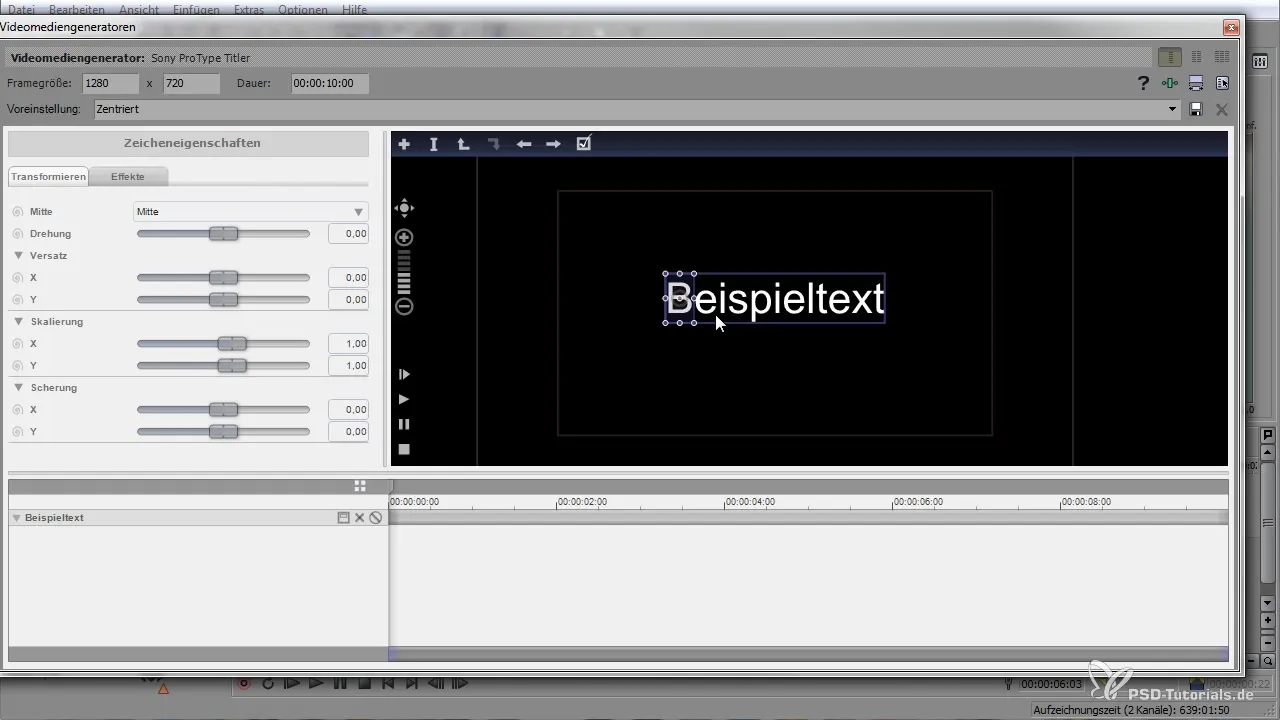
Βήμα 9: Διάταξη και θέση
Βεβαιωθείτε ότι προσαρμόζετε τη διάταξή σας και τη θέση του κειμένου στην οθόνη. Χρησιμοποιήστε τη λειτουργία προεπισκόπησης για να βεβαιωθείτε ότι όλα φαίνονται καλά και υποστηρίζουν το επιλεγμένο στυλ.
Βήμα 10: Τελικός έλεγχος και εξαγωγή
Ελέγξτε όλες τις ρυθμίσεις κειμένου και animations για να βεβαιωθείτε ότι ανταποκρίνονται στις προσδοκίες σας. Μετά τον τελικό έλεγχο, εξαγάγετε το έργο σας και θαυμάστε τα ελκυστικά κειμενικά animations που δημιουργήσατε με τον ProType Titler.
Περίληψη - Δημιουργία κειμένου με βάση επίπεδα στο Sony Vegas Pro
Έχετε μάθει πώς να χρησιμοποιείτε τον ProType Titler της Sony Vegas Pro 12 αποτελεσματικά, για να δημιουργήσετε εντυπωσιακά κειμενικά animations. Από την επιλογή του εργαλείου κειμένου μέχρι την προσαρμογή και animation ως την αποθήκευση των ρυθμίσεών σας – αυτά τα βήματα σας επιτρέπουν να δώσετε στα βίντεό σας μια επαγγελματική αίσθηση.
Συχνές Ερωτήσεις
Πώς προσθέτω κείμενο;Σύρετε τον ProType Titler από τον δημιουργό μέσων στη χρονογραμμή.
Μπορώ να κάνω animation το κείμενο;Ναι, με τη χρήση Keyframes μπορείτε να δημιουργήσετε διάφορα κειμενικά animations.
Πώς αποθηκεύω τις ρυθμίσεις κειμένου μου;Μπορείτε να αποθηκεύσετε τις ρυθμίσεις κειμένου σας ως Preset για να τις χρησιμοποιήσετε σε μελλοντικά έργα.
Πώς μπορώ να αλλάξω το φόντο των κειμένων μου;Στον ProType Titler μπορείτε να επιλέξετε και να προσαρμόσετε ένα χρώμα ή ένα gradient για το φόντο.
Μπορώ να προσθέσω σκιές και περιγράμματα;Ναι, μπορείτε να προσαρμόσετε σκιές και περιγράμματα για να δώσετε περισσότερη βάθος στο κείμενό σας.


